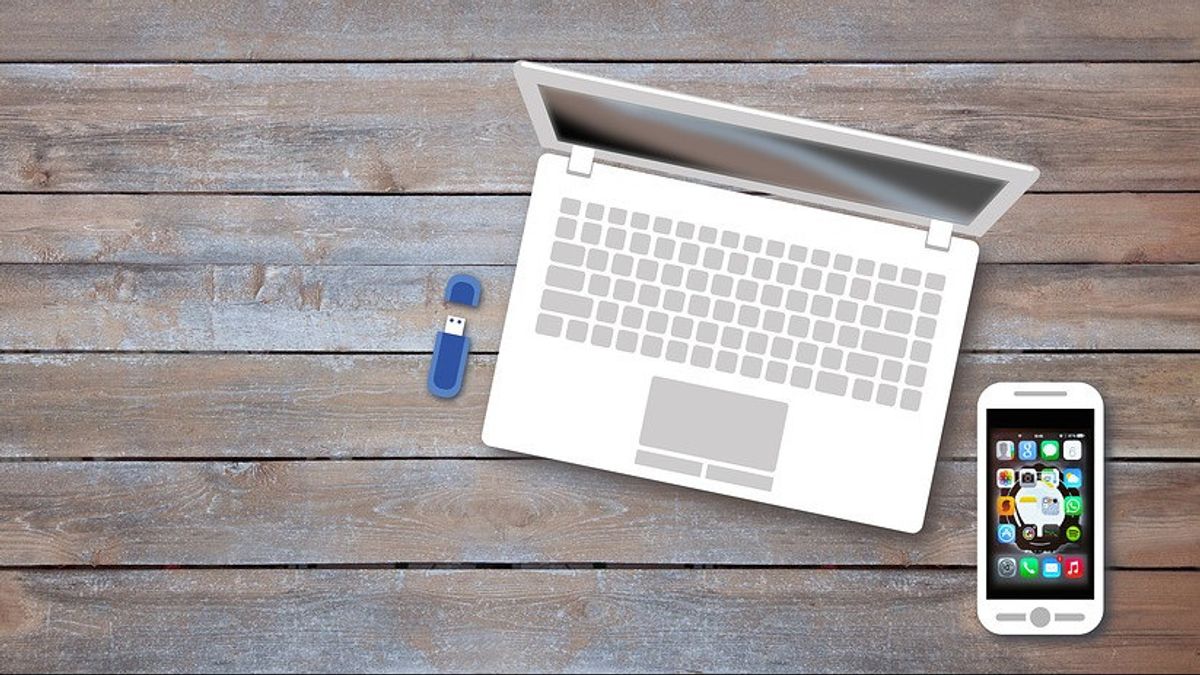智能手机现在已经发展到这样一个程度,即它们可以轻松地取代PC执行日常任务,如电子邮件,视频流和Web浏览。
无论您的主设备是什么,您迟早都需要将文件从手机共享到PC,反之亦然。有许多方法可以将文件从PC共享到Android手机,但最佳方法取决于您需要传输的数据量。
让我们来看看将文件从PC共享到Android手机的一些方法。
使用 USB 电缆如果您必须在Android手机和PC之间传输大量文件,则应使用最旧的方式选择最旧的传输方法,即使用USB电缆。只要您有兼容的电缆,将文件从手机共享到笔记本电脑仍然快速而简单。
设置相应的 USB 连接线后,请在 Windows 或 Chromebook 上执行以下操作:
连接 您的手机。 点按 Android 显示的标记为"通过 USB 为此设备充电"的通知 。 在"USB 设置"下,设置"使用 USB 传输文件"或"传输文件"。然后,将在您的计算机上打开一个文件传输窗口,显示手机和SD卡(如果有)上的存储空间。然后,您可以开始复制文件。此方法适用于复制大量数据。
使用谷歌云端硬盘通过您在手机上设置的 Google 帐户,您可以通过 Google 云端硬盘访问 15 GB 的云存储空间。这为您提供了一种在笔记本电脑和手机之间移动文件的简便方法。
您需要在笔记本电脑上安装Google云端硬盘应用。如果你愿意,你可以使用Dropbox或Microsoft OneDrive,因为它们的工作方式几乎相同。
设置 Google 云端硬盘时,您需要先登录。然后选择"备份 所有文件类型" 并单击"下一步" 。
在下一个屏幕上,选择 底部的"高级 设置"。选择" 将我的驱动器 同步到此计算机",然后单击"确定" 。
这会在您的计算机上创建一个 Google 云端硬盘文件夹。此文件夹中的所有内容都将同步到您的云端硬盘帐号或与您的云端硬盘帐号同步。因此,要将文件上传到手机,只需将其移动到云端硬盘文件夹即可。打开手机上的应用程序,它们将在同步后显示在那里。
通过消息应用程序或者,在Android设备和PC之间传输文件的另一种简单方法是使用WhatsApp Web。如果您有互联网连接,这是快速共享图像,文档甚至视频的最佳方式。
目前与WhatsApp共享文件的流行方法之一是创建一个仅包含您自己的新WhatsApp组。
但是,您必须先邀请其中一位联系人创建群组。然后把那个人带出去,只留下你一个人在里面。您可以提交照片文件,视频,文档或此组中的任何其他内容。
如果要将其从PC移动到手机,反之亦然,则只需下载文件即可。
使用蓝牙当您有一些小文件需要移动到手机时,蓝牙是最好的方法。一旦你设置好了,它也很容易。
若要通过蓝牙将文件从 Windows 10 笔记本电脑发送到手机,需要先将两个设备配对。转到 "设备 > 设置" ,然后打开 蓝牙。确保它也已在手机上激活。
现在转到 添加蓝牙 或其他设备> 蓝牙 开始扫描。一段时间后,您的手机将出现。选择,然后单击电脑上的"连接" ,然后在手机上配对 以完成该过程。
要通过蓝牙共享文件,请转至"设备>设置">通过蓝牙发送或接收文件 > 发送文件"。 然后选择要共享的文件。
但是, 您必须知道蓝牙将比我们列出的其他一些方法花费更长的时间,并且最适合较小的文件和常规使用。
使用无线网络要通过Wi-Fi复制文件,您需要手机上的某些应用程序,但笔记本电脑上没有额外的功能。我们推荐 Portal by Pushbullet,它是免费的,不需要注册。
它可以与任何平台一起使用:Windows,Mac,Linux或Chrome OS。从Google Play商店下载并安装Android应用程序以开始使用。
接下来,打开笔记本电脑或台式机上的Web浏览器,然后转到Portal by Pushbullet网站,在那里您将看到一个唯一的QR码。您需要从手机上的应用程序扫描此QR码
现在打开手机上的门户,然后点击扫描。启动相机后,指向 QR 码进行扫描。为了记录,这只是暂时的,所以下次运行应用程序时,您需要再次扫描QR码进行配对。 最后,将文件拖到浏览器窗口中,文件将立即开始上传到您的手机。
The English, Chinese, Japanese, Arabic, and French versions are automatically generated by the AI. So there may still be inaccuracies in translating, please always see Indonesian as our main language. (system supported by DigitalSiber.id)